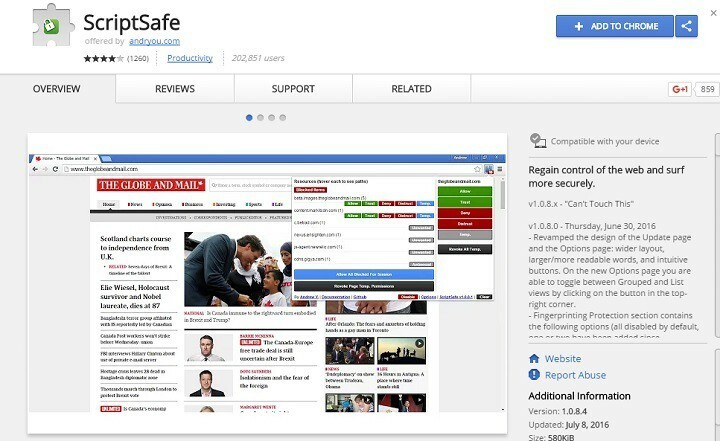ეს პროგრამა თქვენს დრაივერებს განაგრძობს მუშაობას და ამით გიცავთ კომპიუტერის ჩვეულებრივი შეცდომებისგან და აპარატურის უკმარისობისგან. შეამოწმეთ თქვენი ყველა მძღოლი ახლა 3 მარტივ ეტაპზე:
- ჩამოტვირთეთ DriverFix (დადასტურებული ჩამოტვირთვის ფაილი).
- დააჭირეთ დაიწყეთ სკანირება იპოვონ ყველა პრობლემატური მძღოლი.
- დააჭირეთ განაახლეთ დრაივერები ახალი ვერსიების მისაღებად და სისტემის გაუმართაობის თავიდან ასაცილებლად.
- DriverFix გადმოწერილია ავტორი 0 მკითხველი ამ თვეში.
იმ ასაკში, როდესაც ყოველდღიური ამოცანების უმეტესობაზე ტექნოლოგიაზე ვართ დამოკიდებული და ვიყენებთ კონფიდენციალურობა გახდა რეალური და დიდი საზრუნავი IT მომხმარებლებისთვის. მთავარია ვებკამერაზე არაავტორიზებული წვდომა, რაც საშუალებას აძლევს სხვა ადამიანებს დააკვირდნენ თქვენს საქმიანობას.
საიტები მოსწონს shodan.io ჩვევა გამოავლინეს დაუცველი ვებკამერების ნაკადები, იმის იმედით, რომ მომხმარებლებს გააცნობიერებენ ინტერნეტის სხვადასხვა მოწყობილობებზე კონფიდენციალურობის პარამეტრების არასწორი გამოყენების შესახებ.
დღევანდელ სტატიაში ჩვენ გავეცნობით სხვადასხვა გზას, რომლის საშუალებითაც შეგიძლიათ დააკონტროლოთ, გააკონტროლოთ და შეზღუდოთ ვებკამერის გამოყენება Windows 10-ის მქონე მანქანებზე.
1. პროგრამის პარამეტრები
ვებკამერების გამოყენების პირველი თავდაცვის ხაზი, როგორც წესი, ჩადგმულია ვებსაიტებში პარამეტრები / პარამეტრები სექცია ნაპოვნია უმეტეს პროგრამებში, რომლებსაც აქვთ მასზე წვდომის შესაძლებლობა.
მაგალითად, Skype- ის პარამეტრების მენიუ გთავაზობთ რამდენიმე ვარიანტს იმის შესახებ, თუ რომელ კონტაქტებს აქვთ წვდომა თქვენს ვებკამერასა და გაზიარებულ ეკრანზე. აქ ნაპოვნი ფუნქციები ძალიან შეზღუდულია კონფიდენციალურობა მაგრამ ზოგიერთი პროგრამა უფრო მეტ არჩევანს გვთავაზობს, ვიდრე სხვა.

2. Windows 10 კონფიდენციალურობის პარამეტრები
Windows 10 უფრო დიდ კონტროლს გვთავაზობს, ვიდრე წინა ვერსიები კომპიუტერებთან დაკავშირებული მოწყობილობებზე და ის ამ ვარიანტებს წარმოაჩენს ძალიან მარტივ და ინტუიციურ ინტერფეისში. მათზე შესასვლელად უბრალოდ გახსენით Საწყისი მენიუ და აირჩიეთ პარამეტრები. დააჭირეთ ღილაკს კონფიდენციალურობა განყოფილება და გაემართეთ კამერა პარამეტრები მარცხენა სარკმელში.

აქ ნახავთ პროგრამების ჩამონათვალს, რომლებსაც აქვთ წვდომა თქვენს ვებკამერაზე, მართვის საშუალებებთან ერთად, რომ ჩართოთ ან გათიშოთ აღნიშნული წვდომა. ფანჯრის ზედა ნაწილში თქვენ ასევე გაქვთ სამაგისტრო ჩამრთველი, რომელიც გათიშავს კამერაზე წვდომას ყველა ჩამოთვლილი პროგრამისთვის.
გთხოვთ გაითვალისწინოთ, რომ ყველა დაინსტალირებული პროგრამა აქ ჩამოთვლილი არ არის. მაგალითად მაქვს Skype და Yahoo! დაინსტალირებულია მესინჯერი, პროგრამები, რომლებსაც აქვთ კამერაზე წვდომა და ისინი აქ ჩამოთვლილი არ არის. აქ ნაპოვნი პროგრამები ძირითადად არის Windows Store- იდან დაინსტალირებული, ამიტომ გაითვალისწინეთ თქვენი პროგრამის განხილვისას კონფიდენციალურობის პარამეტრები.
3. გამორთეთ ან გათიშეთ ვებკამერა
თქვენი ვებკამერის კონტროლის კარგი გზაა მისი აპარატის გამორთვა ან გათიშვა. დიახ, ეს არის უხეში მეთოდი, მაგრამ ის უფრო საიმედოა, ვიდრე ინდივიდუალური პროგრამების გამოყენების კონტროლი, რაც შეიძლება დაუცველი იყოს პროგრამული შეტევების მიმართ.
გამორთვის უმარტივესი გზა ვებკამერა თუ უბრალოდ აპარატს გაწყვეტთ მანქანიდან, თუ იყენებთ USB კამერას. მაგრამ თუ თქვენი ვებკამერა არის ჩასმული გათიშვა, ეს არც ისე ადვილია. ამის ნაცვლად შეგიძლიათ გამორთოთ ის დააჭირეთ ღილაკს ზე დაწყება მენიუს ღილაკი და შერჩევა Მოწყობილობის მენეჯერი. შედეგად ფანჯარაში გაფართოება ვიზუალიზაციის მოწყობილობები ჯგუფი, დააჭირეთ ღილაკს თქვენს კამერის მოწყობილობაზე და აირჩიეთ გამორთვა.

ამ მეთოდის პრობლემა ის არის, რომ ეს ასევე არის პროგრამული უზრუნველყოფის გადაწყვეტა, რომელსაც, შესაბამის პირობებში და შესაფერისი ადამიანების მიერ, გვერდის ავლით შეუძლია. ეს უფრო რთული იქნებოდა, ვიდრე ინდივიდუალური პროგრამების მოწყვლადობის პოვნა, მაგრამ შანსი მაინც არსებობს.
ჩანერგილი ზოგიერთი კომპიუტერი ვებკამერები აქვს შესაძლებლობა გათიშოს ისინი BIOS– ის შიგნიდან, მეთოდი მსგავსია ტექნიკის ფიზიკური გათიშვისა. ამისათვის თქვენ უნდა გაეცნოთ თქვენი მანქანების სახელმძღვანელოს, რადგან თითოეული განსხვავებულია.
4. დაფარეთ ვებკამერა
ეს ვარიანტი არის სხვებისთვის უფრო პარანოიული ადამიანებისთვის და სინამდვილეში მე განეკუთვნება იმ კატეგორიას. თქვენს კომპიუტერში "თვალის" წვდომის თავიდან ასაცილებლად საუკეთესო გზაა მისი დაფარვა. უამრავი კომერციული გადაწყვეტა არსებობს, როგორიცაა Eyebloc Cover ან C- სლაიდი მაგრამ გადახდა ისეთ რამეზე, რისი მოგვარებაც უფრო ადვილია თქვენ მიერ, ჩემთვის გასაგებია.
ყველაზე მარტივი გამოსავალი, რომელიც მე ვიპოვნე და მრავალი წლის განმავლობაში ვიყენებდი, უბრალოდ არის საიზოლაციო ფირის ნაჭერი ვებკამერის ობიექტივს. ეს არც კი უნდა იყოს საიზოლაციო ლენტი ან შავი. შეგიძლიათ გამოიყენოთ ძირითადად ნებისმიერი თხელი, რომელიც წებოვანი და გაუმჭვირვალეა, ფერადი შესაფუთი ლენტიდან, წებოვანი ნოტები, სამედიცინო სახვევები და რეზინიც კი, თუ პარანოია თქვენთვის არამზადაა.